เคล็ดลับ: เรียนรู้เพิ่มเติมเกี่ยวกับ Microsoft Forms หรือเริ่มต้นใช้งานทันทีและสร้างแบบสำรวจ แบบทดสอบ หรือโพล ต้องการตราสินค้า ชนิดคำถาม และการวิเคราะห์ข้อมูลขั้นสูงเพิ่มเติมหรือไม่ ลอง Dynamics 365 Customer Voice
Microsoft Forms แบบสํารวจหรือฟอร์มชนิดอื่นๆ แก่คุณ
-
ใน Microsoft Formsให้เปิดแบบสํารวจหรือฟอร์มที่คุณต้องการดูข้อมูลเชิงลึก
-
เลือก แท็บ การตอบกลับ
-
เลือกInsightsข้อมูลหลังจากคําถามที่คุณต้องการดูข้อมูลเชิงลึก
หมายเหตุ: Insightsจะทริกเกอร์เฉพาะเมื่อมีการกําหนดข้อมูลสําคัญทางสถิติเพื่อตอบสนองต่อคําถามที่เฉพาะเจาะจงเท่านั้น
ในคําถามที่คุณให้คําตอบได้หลายตัวเลือก คุณอาจเห็นข้อมูลเชิงลึก เช่น ตัวอย่างนี้
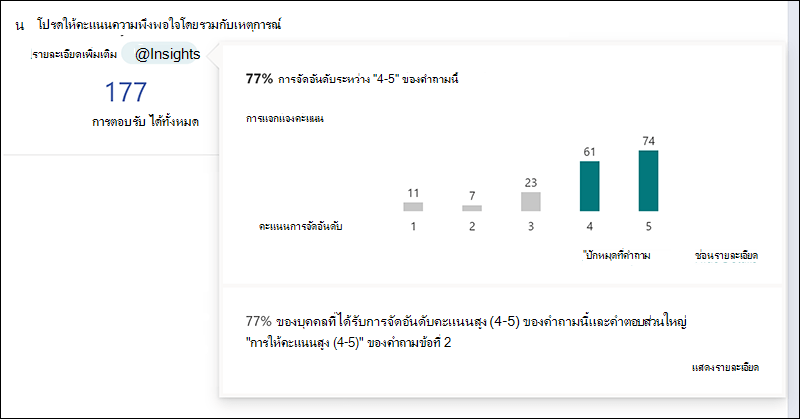
หมายเหตุ: เลือก แสดงรายละเอียด เพื่อดูรายละเอียดเพิ่มเติม
ในคําถามแบบเปิดคุณอาจเห็นข้อมูลเชิงลึก เช่น ตัวอย่างคําถามในระบบคลาวด์นี้
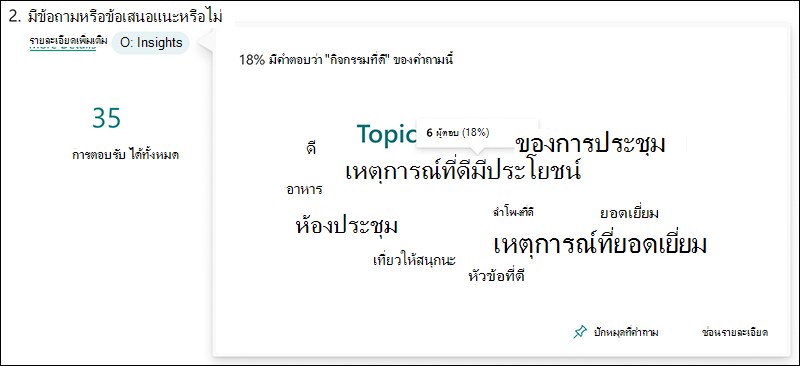
หมายเหตุ: เมื่อต้องการซ่อนรายละเอียด ให้เลือก ซ่อนรายละเอียด
-
เมื่อต้องการแสดงข้อมูลเชิงลึกทางด้านล่างของคําถามอย่างถาวร ให้เลือก ปักหมุดที่คําถาม
หมายเหตุ: ถ้าคุณไม่ต้องการให้ข้อมูลเชิงลึกถูกตรึงกับคําถามอีกต่อไป ให้เลือกInsights>ปักหมุด
คำติชมสำหรับ Microsoft Forms
เราต้องการรับฟังจากคุณ! เมื่อต้องการส่งคําติชมเกี่ยวกับ Microsoft Forms ให้ไปที่มุมบนขวาของฟอร์มของคุณ แล้วเลือกการตั้งค่าฟอร์มเพิ่มเติม 
ดูเพิ่มเติม
ตรวจสอบและแชร์ผลลัพธ์แบบฟอร์มของคุณ
ตรวจสอบและแชร์ผลลัพธ์แบบทดสอบของคุณตรวจสอบและแชร์ผลลัพธ์แบบทดสอบของคุณ










